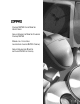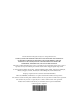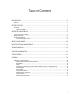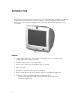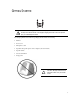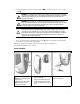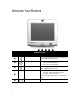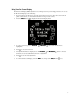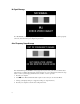COMPAQ MV740 COLOR MONITOR USER’S GUIDE GUIA DO USUÁRIO DO MONITOR COLORIDO COMPAQ MV740 MANUEL DE L’UTILISATEUR DU MONITEUR COULEUR MV740 COMPAQ GUÍA DE USUARIO DEL MONITOR EN COLOR MV740 DE COMPAQ
The information in this guide is subject to change without notice. COMPAQ COMPUTER CORPORATION SHALL NOT BE LIABLE FOR TECHNICAL OR EDITORIAL ERRORS OR OMISSIONS CONTAINED HEREIN; NOR FOR INCIDENTAL OR CONSEQUENTIAL DAMAGES RESULTING FROM THE FURNISHING, PERFORMANCE, OR USE OF THIS MATERIAL. This guide contains information protected by copyright. No part of this guide may be photocopied or reproduced in any form without prior written consent from Compaq Computer Corporation.
TABLE OF CONTENTS INTRODUCTION ........................................................................................................................... 2 Features............................................................................................................................................................ 2 GETTING STARTED...................................................................................................................... 3 Installation ......................................
INTRODUCTION Congratulations on the purchase of your new, easy-to-use Compaq MV740 Color Monitor. The MV740 is a state-of-the-art, high performance monitor featuring a 17-inch (15.9-inch/405.2 mm viewable image area) screen. The On-Screen Display allows you to make quick and easy adjustments to your screen image. Features 2 • 17-inch monitor with a large, 15.9-inch/405.2 mm viewable screen to comfortably view multiple applications and large documents • .
GETTING STARTED WARNING: It is strongly recommended that TWO people remove the monitor from its box. This will help ensure that the monitor is not dropped. Dropping the monitor could cause personal injury or could damage the monitor.
Installation Before installing your monitor, place it in a convenient, well-ventilated location near your computer, ensure that power to your computer and other peripheral devices is turned off, and proceed as follows: 1. Insert the speaker power cable 1 into the back of the right speaker speaker into the socket on the back of the right speaker . 2. Insert the other end of the speaker power cable 3cc into the back of the monitor 3.
6. Connect the power cord to the back of the monitor 3aa , then connect the power cord to a power outlet 5. WARNING: To reduce the risk of electric shock or damage to your equipment, do not disable the power cord grounding feature. This equipment is designed to be connected to a grounded (earthed) power outlet that is easily accessible to the operator. The grounding plug is an important safety feature.
OPERATING YOUR MONITOR Front Panel Controls Control 1 2 3 Function Select button Backward button (left arrow) moves backward through menu options or decreases adjustment levels. Select button • • • Forward button Forward button (right arrow) moves forward through menu options or increases adjustment levels. Power LED Green light—indicates power on • Yellow light—indicates Standby/Suspend mode • Amber light—indicates Sleep mode • For more information on power states, see "Energy Saving Modes.
Using Your On-Screen Display The On-Screen Display (OSD) adjusts the screen image based on your viewing preferences. To access the On-Screen Display, do the following: 1. If your monitor is not already on, press the power button to turn it on. (For the location of front panel control buttons, see “Front Panel Controls” in the previous section). 2. Press the Select button to display the On-Screen Display menu. 3. To select a function, press the For war d highlighted. or Backwar d 4. Press 5.
No Signal Message If a “NO SIGNAL” message displays on your monitor, check to be sure your VGA cable is properly connected, and ensure that your computer is powered on. Out of Frequency Range Message If an “OUT OF Frequency RANGE” message appears on your screen, your video resolution and/or refresh rate are set higher than what your monitor supports. To correct this problem, follow the steps below or contact your Compaq authorized dealer, reseller, or service provider. 1. Restart your computer. 8 2.
On-Screen Display Functions Your On-Screen Display (OSD) menu accesses the following functions: On-Screen Display Functions On-Screen Display Function Contrast Adjusts display contrast Brightness Adjusts display brightness H. Position Shifts display right or left H. Size Increases and decreases display width V. Position Shifts display up or down V.
ENERGY SAVER MODES Your monitor is designed to meet strict EPA (Environmental Protection Agency) Energy Star requirements for reduced power consumption and to comply with the VESA Standard Display Power Management Signal. Using a combination of hardware and software functions, this energy-saving feature allows your computer to control your monitor’s power consumption and reduce your monitor’s power state when not in use. NOTE: Power consumption does not include the speaker power.
MONITOR CARE AND MAINTENANCE To enhance the performance and extend the life of your monitor, use the following guidelines: • Do not open your monitor cabinet or attempt to service this product yourself. Adjust only those controls that are covered in the operating instructions. If your monitor is not operating properly or has been dropped or damaged, contact your Compaq authorized dealer, reseller, or service provider. • Place your monitor at least 3 inches (76 mm) away from walls or other enclosures.
TROUBLESHOOTING You may save time and money by solving common monitor problems using the following simple, easyto-apply solutions. If you are unable to solve the problem using these troubleshooting solutions, visit the Compaq website at www.compaq.com/athome or contact your Compaq authorized dealer, reseller, or service provider.
Troubleshooting (continued) Problem Possible Cause Solution No speaker power Speaker power plug may have come unplugged Check all speaker power connections and ensure they are properly connected Power button on right-side speaker may be off Push the power button on the right side of the right speaker; power button should illuminate Speaker audio plug may have come unplugged from the back of the computer Make sure your audio input jack (lime green connector) is plugged into the back of your computer
SHIPPING YOUR MONITOR WARNING: It is strongly recommended that TWO people remove the monitor from its box. This will help ensure that the monitor is not dropped. Dropping the monitor could cause personal injury or could damage the monitor. In the event you need to ship your monitor, keep the original packing box. If you find it necessary to remove the base pedestal for shipping or service reasons, please refer to the instructions and illustration below for proper removal. 1.
SPECIFICATIONS Compaq MV740 Series Color Monitor Monitor Type Color, multi-frequency, digital controls Picture Tube 17-inch Flat Square, Polished or Anti-glare Viewable Image Area 15.9" (405.2 mm) Operating Temperature 50°F – 86°F (10°C – 30°C) Relative Humidity 20% – 80% Dot Pitch .
APPENDIX Regulatory Compliance Notices Federal Communications Commission Notice This equipment has been tested and found to comply with the limits for a Class B digital device, pursuant to Part 15 of the FCC Rules. These limits are designed to provide reasonable protection against harmful interference in a residential installation.
For questions regarding this FCC declaration, contact: Compaq Computer Corporation P. O. Box 692000, Mail Stop 510101 Houston, Texas 77269-2000 Or, call (281) 514-3333 To identify this product, refer to the Part, Series, or Model number found on the product. Canadian Notice This Class B digital apparatus meets all requirements of the Canadian Interference-Causing Equipment Regulations.
18
ÍNDICE INTRODUÇÃO ............................................................................................................................ 20 Recursos......................................................................................................................................................... 20 INICIANDO................................................................................................................................. 21 Instalação ...............................................
INTRODUÇÃO Parabéns por adquirir o seu novo Monitor Colorido Compaq MV740 de fácil utilização. O MV740 é um monitor estado da arte e de alto desempenho apresentando uma tela de 17 polegadas (15,9 pol/405,2 mm de área útil visível). O On-Screen Display permite ajustes rápidos e fáceis na imagem da sua tela. Recursos 20 • Monitor de 17-pol com uma grande tela visível de 15,9-pol/405,2 mm para a exibição confortável de múltiplos aplicativos e documentos grandes • Dot pitch .
INICIANDO AVISO: É altamente recomendado que DUAS pessoas retirem o monitor da sua caixa. Isso ajudará a certificar que o monitor não seja derrubado. Uma queda do monitor pode causar ferimentos ou pode danificar o monitor.
Instalação Antes de instalar seu monitor, coloque-o em um local adequado e bem ventilado próximo ao seu computador, assegure-se que a alimentação de seu computador e outros periféricos está desligada e, faça o seguinte: 1. Insira o cabo de alimentação do alto-falante 1 na parte traseira do alto-falante direito . Insira o conector do alto-falante esquerdo no soquete na parte traseira do alto-falante direito . 2.
6. Conecte o cabo de alimentação na parte traseira do monitor 3aa , então, conecte o cabo de alimentação na tomada 5. AVISO: Para reduzir o risco de choque elétrico ou dano ao seu equipamento, não desligue o recurso de aterramento do cabo de alimentação. Este equipamento é projetado para ser conectado à uma tomada aterrada que seja de fácil acesso ao operador. O conector de aterramento é um recurso de segurança importante.
COMO OPERAR SEU MONITOR Controles do Painel Frontal Controle 1 2 3 Função Botão de Seleção O botão de retrocesso (seta à esquerda) retrocede através das opções de menu ou diminui os níveis de ajuste. Botão de Seleção • • • Botão de avanço O botão de avanço (seta à direita) avança através das opções de menu ou aumenta os níveis de ajuste.
Como Usar Seu On-Screen Display O On-Screen Display (OSD) ajusta a imagem da tela baseado em suas preferências de visualização. Para acessar o On-Screen Display, faça o seguinte: 1. Se seu monitor não estiver ligado, pressione o botão de alimentação para ligá-lo. (Para a localização dos botões de controle do painel frontal, consulte “Controles do Painel Frontal” na seção anterior). 2. Pressione o botão de Seleção para exibir o menu On-Screen Display. ou Retr ocesso 3.
Mensagem No Signal Se uma mensagem “NO SIGNAL” for exibida em seu monitor, certifique-se que seu cabo VGA está adequadamente conectado e, assegure-se que seu computador esteja ligado. Mensagem Out of Frequency Range Se uma mensagem “OUT OF FREQUENCY RANGE” aparecer em sua tela, a resolução de seu vídeo e/ou a taxa de renovação estão configuradas acima do que seu monitor pode suportar.
Funções On-Screen Display Seu menu On-Screen Display (OSD) acessa as seguintes funções: Funções On-Screen Display On-Screen Display Função Contraste Ajusta o contraste da tela Brilho Ajusta o brilho da tela Posição H. Desloca a tela para a direita ou para a esquerda Tamanho H. Aumenta ou diminui a largura da tela Posição V. Desloca a tela para cima ou para baixo Tamanho V.
MODOS DE ECONOMIA DE ENERGIA Seu monitor foi projetado para atender as rígidas normas Energy Star da EPA (Agência de Proteção Ambiental) necessárias para consumo reduzido de energia e para ser compatível com a Norma de Sinal de Gerenciamento de Energia de Exibição VESA. Usando uma combinação de funções de hardware e software, este recurso de economia de energia permite que seu computador controle o consumo de energia de seu monitor e reduza o estado de alimentação de seu monitor quando não estiver em uso.
CUIDADOS E MANUTENÇÃO DO MONITOR Para melhorar o desempenho e aumentar a vida útil do monitor, utilize as seguintes instruções: • Não abra o gabinete do monitor e não tente consertar o produto. Ajuste somente os controles mencionados nas instruções de operação. Se o monitor não estiver funcionando corretamente, ou se ele caiu ou foi danificado, entre em contato com um distribuidor autorizado, revendedor ou com a assistência técnica Compaq. • Coloque o monitor a uma distância mínima de 76 mm (3 pol.
RESOLUÇÃO DE PROBLEMAS Você pode economizar tempo e dinheiro resolvendo problemas comuns no monitor através destas soluções simples e de fácil aplicação. Se não conseguir resolver o problema utilizando estas soluções, visite o site da Compaq no endereço www.compaq.com/athome ou entre em contato com o distribuidor autorizado, revendedor ou com a assistência técnica Compaq.
Resolução de problemas (continuação) Problema Possível Causa Solução “Out of Range” é exibido na tela A resolução de vídeo e/ou taxa de renovação estão com uma definição mais alta que a suportada pelo monitor Reinicie o computador, pressione F6 antes que o Microsoft Windows inicie o carregamento, para entrar em Modo de Segurança. Altere as configurações para uma configuração suportada (consulte “Especificações”). Reinicie seu computador para que as novas configurações tenham efeito.
TRANSPORTE DO MONITOR AVISO: É altamente recomendado que DUAS pessoas retirem o monitor da sua caixa. Isso ajudará a certificar que o monitor não seja derrubado. Uma queda do monitor pode causar ferimentos ou pode danificar o monitor. Caso seja necessário transportar o monitor, guarde a embalagem original. Se houver necessidade de remover a base para transporte ou consertos, consulte as instruções e a figura abaixo, para removê-la corretamente. 1.
ESPECIFICAÇÕES Monitor Colorido Compaq Série MV740 Tipo de monitor Colorido, multi-freqüencial, controles digitais Tubo de imagem Tela plana de 17 polegadas, polida ou anti-reflexo Área de imagem visível 405,2 mm (15,9”) Temperatura de operação 10°C – 30°C (50°F – 86°F) Umidade relativa 20% – 80% Dot Pitch .
APÊNDICE Avisos sobre compatibilidade regulatória Aviso do FCC (Federal Communications Commission) Este equipamento foi testado e está em conformidade com os limites para dispositivo digital da classe B, de acordo com a Parte 15 das Regras do FCC. Esses limites são fixados para oferecer uma proteção razoável contra interferência prejudicial em uma instalação residencial.
For questions regarding this FCC declaration, contact: Compaq Computer Corporation P. O. Box 692000, Mail Stop 510101 Houston, Texas 77269-2000 Or, call (281) 514-3333 To identify this product, refer to the Part, Series, or Model number found on the product. Canadian Notice This Class B digital apparatus meets all requirements of the Canadian Interference-Causing Equipment Regulations.
36
SOMMAIRE INTRODUCTION ......................................................................................................................... 38 Caractéristiques .............................................................................................................................................. 38 DÉMARRAGE............................................................................................................................. 39 Installation ..................................................
INTRODUCTION Félicitations! Vous venez d’acquérir le nouveau moniteur couleur MV740 Compaq. Ce moniteur d’avant-garde, simple d’utilisation et très performant, présente un écran de 17 pouces (surface d’affichage de 15,9 pouces (40,5 cm)). Le réglage à l’écran (On-Screen Display) vous permet de régler l’image sur écran de façon rapide et aisée.
DÉMARRAGE AVERTISSEMENT : pour retirer le moniteur de son carton, il est fortement recommandé de le faire à DEUX afin d'éviter tout risque de chute du moniteur. La chute du moniteur peut entraîner des blessures personnelles ou endommager le matériel.
Installation Avant d’installer votre moniteur, placez-le dans un endroit facilement accessible et bien aéré, à proximité de votre ordinateur, assurez-vous que votre ordinateur et tous les périphériques sont hors tension, puis procédez comme suit : 1. Insérez le câble d’alimentation haut-parleur à l’arrière du haut-parleur droit haut-parleur gauche dans la prise située à l’arrière du haut-parleur droit . 2. Insérez l’autre extrémité du câble d’alimentation haut-parleur 3cc à l’arrière du moniteur 3.
6. Raccordez le cordon d’alimentation à l’arrière du moniteur 3aa , puis branchez ce cordon dans une prise d’alimentation 5. AVERTISSEMENT : Pour éviter les risques de décharge électrique ou d’endommager votre matériel, ne désactivez pas la fonction de mise à la terre du cordon d’alimentation. Ce matériel doit être connecté à une prise de terre et l’opérateur doit pouvoir y accéder facilement. La prise de terre est un élément essentiel du dispositif de sécurité.
FONCTIONNEMENT DU MONITEUR Panneau de commande Référence 42 Icône Désignation de l’icône Fonction 1 Bouton Arrière Le bouton Arrière (flèche gauche) permet de parcourir de bas en haut les options de menu ou de réduire les niveaux de réglage. 2 Bouton Sélection • • • 3 Bouton Avant Le bouton Avant (flèche droite) permet de parcourir de haut en bas les options de menu ou d’augmenter les niveaux de réglage. 4 Voyant d’alimentation Le vert indique l’état de marche.
Réglage à l’écran (OSD) Le réglage à l’écran (OSD) vous permet de régler à votre guise les paramètres de l’image. Pour accéder au réglage à l’écran, procédez comme suit : 1. Si votre moniteur n’est pas encore allumé, appuyez sur le bouton de mise sous tension pour l’allumer (pour connaître l’emplacement des boutons du panneau de commande, reportez-vous à “Panneau de commande ” dans la section précédente)2. Appuyez sur le bouton de Sélection 3.
Message “Aucun signal” (No Signal) Si le message “NO SIGNAL” s’affiche sur votre moniteur, assurez-vous que votre câble VGA est correctement branché et que votre ordinateur est sous tension. Message “Hors limite de fréquence” (Out of Frequency Range) Si le message “OUT OF FREQUENCY RANGE” s’affiche à l’écran, votre résolution vidéo et/ou la fréquence de rafraîchissement sont trop élevés par rapport aux possibilités de votre moniteur.
Fonctions de réglage à l’écran Le menu du réglage à l’écran (OSD) permet d’accéder aux fonctions suivantes : Fonctions de réglage à l’écran Paramètres du réglage à l'écran Fonction Contraste Règle le contraste de l’affichage. Luminosité Règle la luminosité de l’affichage. Centrage horizontal Déplace l’affichage vers la droite ou vers la gauche. Taille horizontale Augmente ou réduit la largeur d’affichage. Centrage vertical Déplace l’affichage vers le haut ou vers le bas.
MODES D’ÉCONOMIE D’ÉNERGIE Votre moniteur respecte les réglementations Energy Star de l’Agence pour la protection de l’environnement (EPA) visant à réduire la consommation d’énergie et à satisfaire le Signal de gestion d’alimentation d’affichage standard VESA. Combinant des fonctions matérielles et logicielles, cette fonction d’économie d’énergie permet à votre ordinateur de contrôler la consommation d’énergie de votre moniteur et de la réduire quand vous ne l’utilisez pas.
ENTRETIEN ET MAINTENANCE DU MONITEUR Pour améliorer les performances et augmenter la durée de vie de votre moniteur, observez les instructions suivantes : • N'ouvrez pas le boîtier du moniteur et n'essayez pas de le réparer vous-même. Ne réglez que les commandes expliquées dans les instructions d'utilisation. Si le moniteur ne fonctionne pas correctement, s’il est tombé ou s’il a été endommagé, contactez votre revendeur ou fournisseur de services agréé Compaq.
DÉPANNAGE Vous pouvez économiser du temps et de l’argent si vous résolvez les problèmes de moniteur courants grâce aux solutions suivantes. Si vous n’êtes pas en mesure de résoudre le problème avec ces solutions de dépannage, consultez le site Web Compaq, www.compaq.com/athome ou contactez votre distributeur, revendeur ou fournisseur de services agréés Compaq. Problème Cause probable Solution L’écran est vide. Cordon d’alimentation débranché Branchez le cordon d’alimentation.
Dépannage (suite) Problème Cause probable Solution Le message « Out of Range » (Hors limite) s’affiche à l’écran. La résolution vidéo ou la fréquence de rafraîchissement sont trop élevés par rapport aux possibilités de votre moniteur. Redémarrez votre ordinateur, appuyez sur F6 avant que Microsoft Windows ne commence à charger, afin d’ouvrir une session en Mode sans échec. Modifiez ces paramètres en fonction des possibilités de votre moniteur (voir « Caractéristiques techniques » ).
TRANSPORT DU MONITEUR AVERTISSEMENT : pour retirer le moniteur de son carton, il est fortement recommandé de le faire à DEUX afin d'éviter tout risque de chute du moniteur afin d'éviter tout risque de chute du moniteur. La chute du moniteur peut entraîner des blessures personnelles ou endommager le matériel. Au cas où vous deviez transporter votre moniteur, veillez à conserver son emballage d’origine.
CARACTÉRISTIQUES TECHNIQUES Moniteur couleur MV740 Compaq Type de moniteur Couleur, multifréquences, commandes numériques Tube image couleur : Écran plat 17 pouces, poli ou antireflet Surface d’affichage 15,9 po (40,5 cm) Température de fonctionnement 10 °C – 30 °C (50 °F – 86 °F) Humidité relative 20 % - 80 % Espacement de points 0,28 mm Résolutions graphiques Fréquence de rafraîchissement 1280 x 1024 60 Hz (résolution maximale) 1024 x 768 85 Hz (résolution maximale sans scintillement) 10
ANNEXE Conformité aux réglementations officielles Réglementation FCC Ce matériel a été testé et jugé conforme aux normes de la classe B concernant les équipements numériques, selon l’article 15 de la réglementation FCC. Ces limites sont destinées à assurer une protection raisonnable contre les interférences nuisibles, lorsque le matériel est utilisé dans une zone résidentielle.
Pour toutes questions relatives à la déclaration FCC, écrivez-nous à : Compaq Computer Corporation P. O. Box 692000, Mail Stop 510101 Houston, Texas 77269-2000 Ou appelez-nous au : (281) 514-3333 Pour identifier le produit, reportez-vous à la référence, au numéro de série ou au numéro de modèle inscrits sur le produit. Avis canadien Cet appareil numérique de la classe B respecte toutes les exigences du Règlement sur le matériel brouilleur du Canada.
54
TABLA DE CONTENIDO INTRODUCCIÓN......................................................................................................................... 56 Características ................................................................................................................................................ 56 PROCEDIMIENTOS GENERALES ................................................................................................. 57 Instalación......................................................
INTRODUCCIÓN Acaba de adquirir su nuevo Monitor en Color MV740 de Compaq muy fácil de utilizar. El MV740 es un monitor muy avanzado y de alto rendimiento con pantalla de 17 pulgadas (15,9 pulgadas o 405,2 mm de área de imágenes visible). La Presentación en Pantalla permite realizar sencillos y rápidos ajustes de la imagen de la pantalla.
PROCEDIMIENTOS GENERALES ADVERTENCIA: Se recomienda encarecidamente que DOS personas extraigan el monitor de la caja. Así se asegurará de que el monitor no se caiga. Si el monitor se cayese, podría causar lesiones personales o dañarse.
Instalación Antes de instalar el monitor, colóquelo en un lugar adecuado y bien ventilado junto a la computadora. Asegúrese de que está desconectada la alimentación de la computadora y otros dispositivos periféricos y proceda de la siguiente manera: 1. Inserte el cable de alimentación del adaptador del altavoz 1 en la parte posterior del altavoz derecho . Inserte el conector del altavoz izquierdo en la toma de la parte posterior del altavoz derecho . 2.
6. Conecte el cable de alimentación en la parte posterior del monitor 3aa y, a continuación, a la toma de alimentación de la pared 5. ADVERTENCIA: Para reducir el riesgo de descargas eléctricas o daños en el equipo, no desactive la conexión a tierra del cable de alimentación. Este equipo está diseñado para conectarse a una toma de alimentación con conexión a tierra de fácil acceso para el operador. El conector con conexión a tierra es una característica de seguridad importante.
FUNCIONAMIENTO DEL MONITOR Controles del Panel Frontal Control 1 2 3 Función Select button (botón Seleccionar) El botón de Retroceso (flecha izquierda) retrocede a través de las opciones de menú o disminuye los niveles de ajuste. Select button (botón Seleccionar) • • • Forward button (botón Avance) El botón de Avance (flecha izquierda) avanza a través de las opciones de menú o aumenta los niveles de ajuste.
Uso de la Presentación en Pantalla La Presentación en Pantalla (OSD) ajusta la imagen de la pantalla en función de sus preferencias. Para tener acceso a la Presentación en Pantalla, realice lo siguiente: 1. Si no está conectado el monitor, pulse el botón de alimentación para conectarlo. (Para localizar los botones de control del panel frontal, consulte “Controles del Panel Frontal” en la sección anterior). 2. Pulse el botón Select (Seleccionar) para mostrar el menú Presentación en Pantalla. 3.
Mensaje No Signal (No hay Señal) Si aparece el mensaje “NO SIGNAL” (NO HAY SEÑAL) en el monitor, compruebe que el cable de VGA está conectado correctamente y asegúrese de que la computadora está conectada. Mensaje Out of Frequency Range (Fuera de Intervalo de Frecuencia) Si aparece el mensaje “OUT OF FREQUENCY RANGE” (FUERA DE INTERVALO DE FRECUENCIA) en el monitor, los ajustes de resolución de video y/o frecuencia de refresco son mayores que los admitidos por el monitor.
Funciones de la Presentación en Pantalla El menú Presentación en Pantalla (OSD) permite tener acceso a las funciones siguientes: Funciones de la Presentación en Pantalla Presentación en Pantalla Función Contrast (Contraste) Ajusta el contraste de la pantalla Brightness (Brillo) Ajusta el brillo de la pantalla H. Position (Posición Horizontal) Desplaza la pantalla hacia la derecha o hacia la izquierda H. Size (Tamaño Horizontal) Aumenta o disminuye la anchura de la pantalla V.
MODOS DE AHORRO DE ENERGÍA Este monitor está diseñado para cumplir los estrictos requisitos Energy Star de la EPA (Agencia de Protección Medioambiental) sobre reducción del consumo de energía y con la Normativa Estándar VESA sobre Gestión de Alimentación de la Pantalla. Mediante una combinación de funciones de hardware y software, esta característica de ahorro de energía permite a la computadora controlar el consumo de energía del monitor y reducir el estado de consumo de éste cuando no se utiliza.
MANTENIMIENTO Y CONSERVACIÓN DEL MONITOR Para mejorar el rendimiento y alargar la duración del monitor, siga las directrices siguientes: • No abra el receptáculo del monitor ni intente repara este producto usted mismo. Ajuste únicamente los controles descritos en las instrucciones de funcionamiento. Si el monitor no funciona correctamente, recibió algún golpe fuerte o está dañado, póngase en contacto con un servicio autorizado o proveedor autorizado de Compaq.
SOLUCIÓN DE PROBLEMAS Ahorre tiempo y dinero solucionando problemas comunes del monitor mediante las siguientes soluciones de fácil aplicación. Si no puede solucionar el problema con ayuda de estas soluciones, visite la página Web de Compaq en www.compaq.com/athome/suppor t o póngase en contacto con un servicio técnico autorizado o proveedor autorizado de Compaq.
Solución de Problemas (continuación) Problema Causa Posible Solución El mensaje “No Signal” (No hay Señal) aparece en la pantalla El cable de señal no está conectado a la computadora Conecte el cable de señal de 15 patillas del monitor en la computadora Asegúrese de que la computadora está conectada.
EMBALAJE DEL MONITOR ADVERTENCIA: Se recomienda encarecidamente que DOS personas extraigan el monitor de la caja. Así se asegurará de que el monitor no se caiga. Si el monitor se cayese, podría causar lesiones personales o dañarse. Por si fuera necesario embalar el monitor más adelante, conserve el embalaje original. Si necesita extraer el pedestal de base, consulte las instrucciones y la ilustración siguientes para proceder correctamente. 1.
ESPECIFICACIONES Monitor en Color Serie MV740 de Compaq Tipo de Monitor Color, multifrecuencia, controles digitales Tubo de Imagen Pantalla Plana de 17 pulgadas, Pulida o Antirreflejos Área de Imágenes Visible 15,9 pulgadas (405,2 mm) Temperatura de Funcionamiento 50°F – 86°F (10°C – 30°C) Humedad Relativa 20% – 80% Puntos por Pulgada 0,28 mm Resoluciones de Pantalla Frecuencias de Refresco 1280 x 1024 60 Hz (resolución máxima) 1024 x 768 85 Hz (resolución máxima sin parpadeo) 1024 x 768
APÉNDICE Avisos Reglamentarios Aviso de la Comisión Federal de Comunicaciones (FCC) Este equipo se ha probado y cumple con los límites establecidos para los dispositivos digitales de Clase B, de acuerdo con la Parte 15 de la Normativa de la FCC. Estos límites están destinados a proporcionar una protección razonable contra las interferencias dañinas en una instalación residencial.
Para consultas relacionadas con esta declaración sobre FCC, póngase en contacto con: Compaq Computer Corporation P. O. Box 692000, Mail Stop 510101 Houston, Texas 77269-2000 O bien, llame al número (281) 514-3333 Para identificar este producto, consulte el número de Referencia, Serie o Modelo del producto. Aviso canadiense Este aparato digital de Clase B cumple todos los requisitos de la Normativa Canadiense sobre Equipos que Causan Interferencias.